Päivitetty huhtikuu 2024: Älä enää saa virheilmoituksia ja hidasta järjestelmääsi optimointityökalumme avulla. Hanki se nyt osoitteessa linkki
- Lataa ja asenna korjaustyökalu täältä.
- Anna sen skannata tietokoneesi.
- Työkalu tulee silloin Korjaa tietokoneesi.
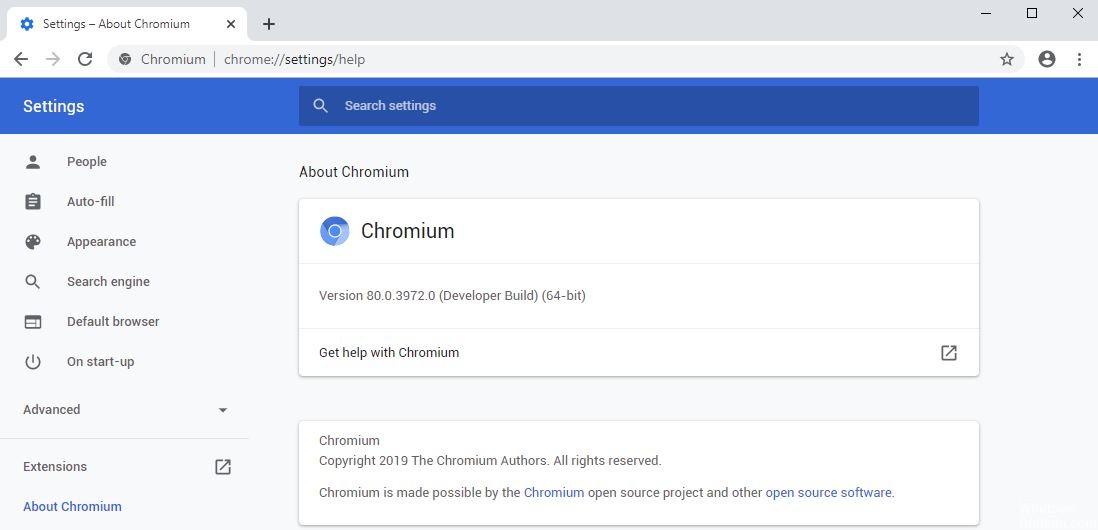
Googlen Chromium tukee monia nykyaikaisia selaimia Chromesta Vivaldiin, Operaan ja Braveen. Chromiumia voidaan kuitenkin käyttää myös itsenäisenä selaimena. Koska se ei kuitenkaan aina toimi tavallisen selaimen tavoin, jotkut käyttäjät ovat kohdanneet ongelmia ja havainneet, että Chromiumin asennusta ei voida poistaa tavallisten selainten tavoin.
Jos tämä koskee sinua, älä huoli. Vaikka haittaohjelmat ja muut ongelmat voivat estää sinua poistamasta Chromiumia Windows 10: ssä, sen poistaminen ei ole mahdotonta. Muutamalla vinkillä, temppulla ja työkalulla voit poistaa Chromiumin pysyvästi.
Miksi Chromium ei poista asennusta?
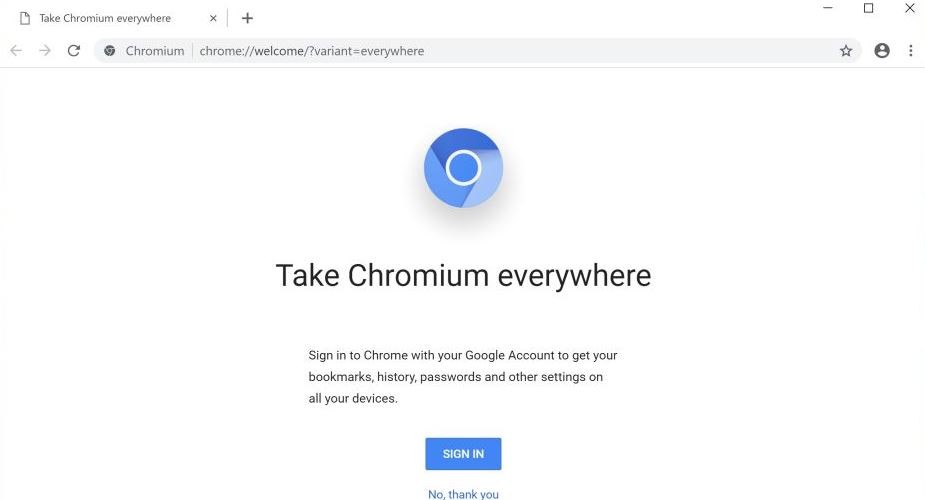
Jotkin haittaohjelmatyypit pystyvät naamioimaan ohjelmistoiksi, mukaan lukien selaimet. Tämä ongelma on tyypillisin avoimen lähdekoodin sovelluksille, koska kuka tahansa voi käyttää kehittäjän koodia ja muokata sitä. Hakkerit ja haittaohjelmien kehittäjät lataavat sitten muokatun version Internetiin. Tämä tekee selainten lataamisesta kolmannen osapuolen sivustoilta erittäin riskialtista.
Jos tietokoneesi on saanut Chromium -haittaohjelman, et todennäköisesti voi poistaa sovellusta sen muokatun koodin vuoksi. Vaikka tämä ei olisikaan ongelman lopullinen syy, suosittelemme käyttämään jotakin menetelmäämme poistaaksesi mahdollisesti tartunnan saaneen ohjelmiston laitteeltasi.
Kuinka ratkaista "Chromium ei poista asennusta" -ongelma?
Huhtikuun 2024 päivitys:
Voit nyt estää tietokoneongelmat käyttämällä tätä työkalua, kuten suojataksesi tiedostojen katoamiselta ja haittaohjelmilta. Lisäksi se on loistava tapa optimoida tietokoneesi maksimaaliseen suorituskykyyn. Ohjelma korjaa yleiset virheet, joita saattaa ilmetä Windows -järjestelmissä, helposti - et tarvitse tuntikausia vianmääritystä, kun sinulla on täydellinen ratkaisu käden ulottuvilla:
- Vaihe 1: Lataa PC-korjaus- ja optimointityökalu (Windows 10, 8, 7, XP, Vista - Microsoft Gold Certified).
- Vaihe 2: Valitse “Aloita hakuLöytää Windows-rekisterin ongelmat, jotka saattavat aiheuttaa PC-ongelmia.
- Vaihe 3: Valitse “Korjaa kaikki”Korjata kaikki ongelmat.

Poista Chromiumin asennus ohjauspaneelin kautta
- Avaa Ohjauspaneeli ja valitse Poista ohjelma.
- valita Kromi ohjelmaluettelossa.
- Napsauta Poista asennus -painiketta luettelon otsikossa.
- Napsauta Poista asennus -painiketta vahvistusikkunassa.
- Siirry sitten AppData -kansioon ja poista Chromium -kansio kokonaan.
- Tyhjennä roskakori varmistaaksesi, että kaikki Chromium -tiedostot ja kansiot on poistettu kokonaan.
- Käynnistä tietokone uudelleen.
Poista Chromium “Kaikki ohjelmat"
- Napsauta "Käynnistä" -valikkoa.
- Hae Chromesta.
- Napsauta Chromium -kansiota ja valitse Poista Chromium.
- Napsauta Poista asennus -painiketta vahvistusikkunassa.
Kolmannen osapuolen asennuksen poisto-ohjelman käyttäminen
Kolmannen osapuolen asennuksen poisto-ohjelma on suosittu sovellus ohjelmien poistamiseen, ja siinä on laaja valikoima hyödyllisiä ominaisuuksia. Kun olet asentanut tämän ohjelman laitteellesi, se tunnistaa kaikki asennetut ohjelmat ja voit valita, mitkä haluat poistaa.
Kolmannen osapuolen asennuksen poisto-ohjelman käyttäminen on erittäin helppoa. Valikossa voit valita pika -asennustoiminnon, joka poistaa valitut ohjelmat ilman väliintuloa ja poistaa automaattisesti kaikki jäljellä olevat tiedostot.
Asiantuntijavinkki: Tämä korjaustyökalu tarkistaa arkistot ja korvaa vioittuneet tai puuttuvat tiedostot, jos mikään näistä tavoista ei ole toiminut. Se toimii hyvin useimmissa tapauksissa, joissa ongelma johtuu järjestelmän korruptiosta. Tämä työkalu myös optimoi järjestelmäsi suorituskyvyn maksimoimiseksi. Sen voi ladata Napsauttamalla tätä
Usein kysytyt kysymykset
Miksi Chromiumin asennusta ei voi poistaa tietokoneesta?
Jotkut käyttäjät eivät ole pystyneet poistamaan Chromiumia tietokoneistaan perinteisellä tavalla. Vaikka kyseessä voi olla asennusvirhe, tämä ongelma johtuu todennäköisesti väärennetystä Chromium -paketista, joka on haittaohjelma, joka liittyy usein ilmaisiin tai jaettuihin ohjelmistoihin, joita tarjotaan tietyillä lataussivustoilla.
Kuinka poistaa Chromium pysyvästi Windows 10: stä?
- Avaa Ohjauspaneeli ja valitse Poista ohjelma.
- Valitse Chromium ohjelmaluettelosta ja napsauta Poista -painiketta luettelon otsikossa.
- Napsauta Poista asennus -painiketta vahvistusikkunassa.
Onko Chromium haittaohjelma?
Chromium on avoimen lähdekoodin verkkoselainprojekti. Vaikka Chromium -projekti on itsessään laillinen, sitä käytetään usein väärin mainosohjelmiksi luokiteltujen haitallisten selainten ja mahdollisesti ei -toivottujen ohjelmien (PUP) alustana. Näiden mainosten napsauttaminen on riskialtista ja voi johtaa tartuntaan mainosohjelmilla tai suuren riskin haittaohjelmilla.
Miten Chromium poistetaan kokonaan?
- Napsauta "Käynnistä" -painiketta näytön vasemmassa alakulmassa.
- Valitse "Asetukset".
- Napsauta "Ohjauspaneeli.
- Valitse Lisää tai poista ohjelmia ja poista Chromium.


